Si estás experimentando una velocidad de descarga lenta en la aplicación de escritorio de Steam, esto puede tener varias razones. Aquí hay cinco cosas que puedes probar para aumentar tu velocidad de descarga en Steam.

Steam es una de las plataformas de distribución digital más populares para juegos y es utilizada por millones de personas en todo el mundo. Sin embargo, las velocidades de descarga lentas pueden ser un problema frustrante en Steam, especialmente al intentar descargar juegos grandes con un tamaño de archivo de más de 100 GB.
En este artículo, te mostraremos algunas ideas para solucionar las lentas velocidades de descarga en Steam.
Cómo solucionar la lenta velocidad de descarga en Steam
Verifica tu conexión de red
El primer paso para solucionar las lentas descargas de Steam es, como no podía ser de otra manera, verificar tu conexión de red. Las velocidades de descarga lentas pueden ser el resultado de una mala conexión de red. Asegúrate de que tu conexión de red sea estable e intenta reiniciar tu enrutador y tu PC para obtener mejores resultados de velocidad.
Cambia el servidor de descarga
Otra forma de solucionar las lentas velocidades de descarga en Steam es cambiar el servidor de descarga. Steam tiene múltiples servidores en todo el mundo, y algunos servidores pueden ser más rápidos que otros dependiendo de tu ubicación. Para cambiar el servidor de descarga, ve a Configuración de Steam > Descargas > Región de descarga y selecciona un servidor de descarga diferente del menú desplegable.
Borra la caché de descarga
Borrar la caché de descarga también puede ayudar a solucionar las lentas velocidades de descarga en Steam. La caché de descarga almacena datos temporales de descargas anteriores y, con el tiempo, puede corromperse o hincharse, lo que puede ralentizar tus velocidades de descarga. Para borrar la caché de descarga, ve a Configuración de Steam > Descargas > Borrar caché de descarga y luego reinicia Steam.
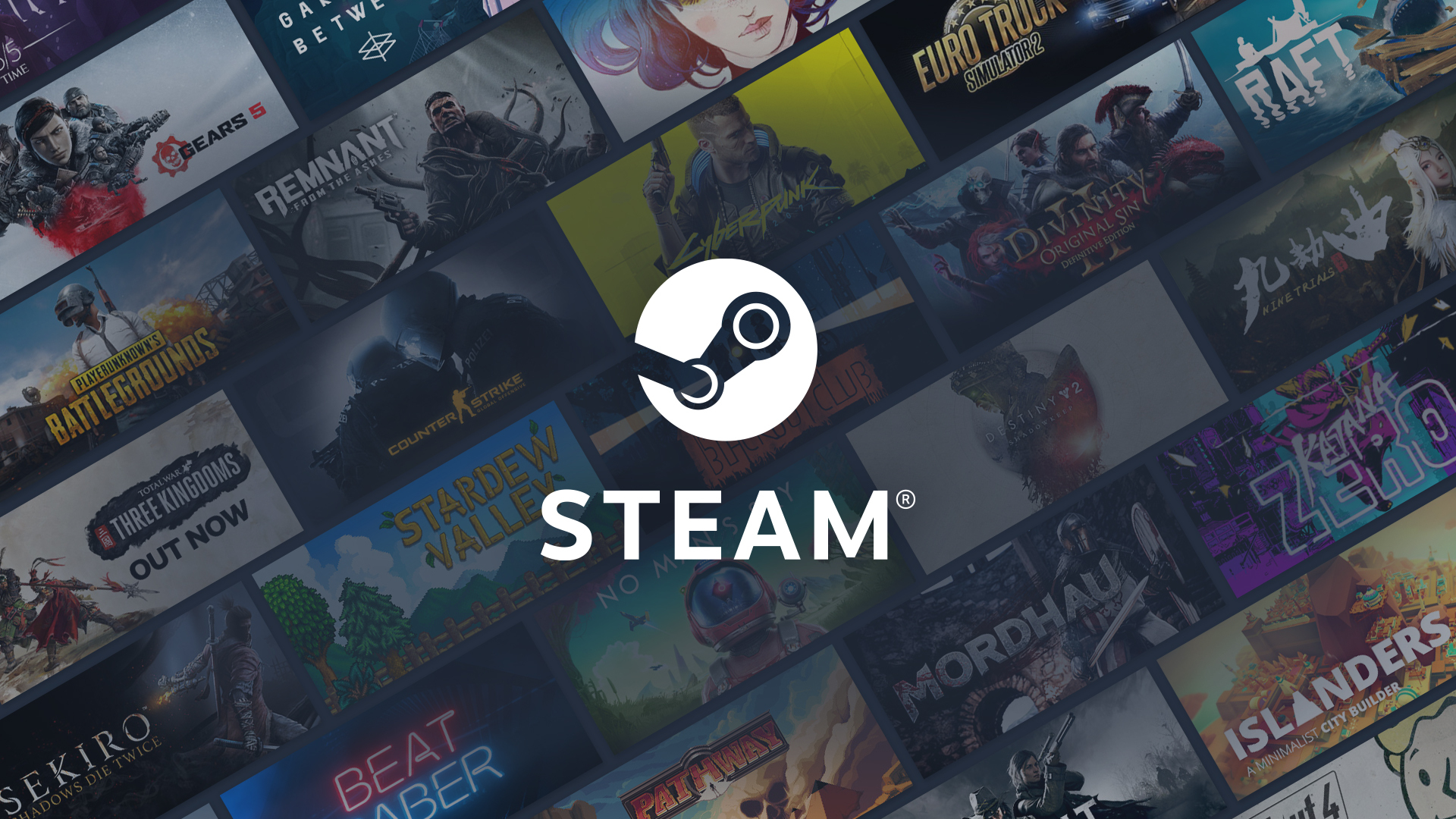
Limita los procesos en segundo plano
Ejecutar demasiados programas en segundo plano también puede ralentizar las descargas de Steam. Limitar los procesos en segundo plano puede liberar ancho de banda y recursos, lo que puede mejorar las velocidades de descarga. Cierra cualquier programa o proceso innecesario que se esté ejecutando en segundo plano y vuelve a intentar descargar el juego.
¡Consigue algunos de los mejores equipos para juegos aquí mismo en Amazon!
Desactiva la VPN o el firewall
Si estás usando una VPN o un firewall, puede estar causando lentas velocidades de descarga. Desactivar la VPN o permitir Steam en la configuración de tu firewall puede ayudar a mejorar las velocidades de descarga. Sin embargo, es importante tener en cuenta que modificar una VPN o un firewall también puede comprometer tu seguridad en línea, así que es importante sopesar los riesgos y beneficios antes de hacerlo.
Usa una conexión por cable
Usar una conexión por cable en lugar de una conexión inalámbrica también puede ayudar a mejorar las velocidades de descarga. Las conexiones por cable suelen ser más estables y rápidas que las conexiones inalámbricas, que pueden verse afectadas por interferencias y distancia. Si es posible, conecta tu computadora directamente al enrutador utilizando un cable Ethernet.
Desconecta otros dispositivos en la red

Si varios dispositivos están conectados a la misma red, pueden competir por el ancho de banda y ralentizar las descargas de Steam. Cerrar otros dispositivos en la red puede ayudar a liberar ancho de banda y mejorar las velocidades de descarga. Si estás descargando un juego grande, considera desconectar otros dispositivos de la red hasta que se complete la descarga.
Al verificar tu conexión de red, cambiar el servidor de descarga, borrar la caché de descarga, limitar los procesos en segundo plano, desactivar la VPN o el firewall, usar una conexión por cable y desconectar otros dispositivos en la red, podrías mejorar las velocidades de descarga en Steam y disfrutar de tus juegos favoritos sin interrupciones.
La velocidad de descarga de Steam puede estar limitada intencionalmente por Valve
Si has probado todas estas ideas y tu velocidad de descarga aún no alcanza la capacidad de tu ancho de banda, la razón también podría ser que Valve está limitando manualmente la velocidad de descarga a un cierto límite. Para verificar esto, realiza una prueba de velocidad: la forma más sencilla de hacerlo es escribir "prueba de velocidad" en la barra de búsqueda de Google y hacer clic en el widget de prueba de velocidad de Internet en los resultados.
Si obtienes resultados de velocidad más altos allí (así como para otras descargas de software en otras aplicaciones), puedes estar bastante seguro de que tu conexión a Internet está bien y que Valve está limitando la velocidad en la aplicación de Steam. Desafortunadamente, esto significa que debes conformarte con el hecho de no descargar los archivos del juego a la velocidad más alta.
El artículo original fue escrito por Gaston Cuny.



























